Windows 7 tools active directory: Установка оснастки Active Directory в Windows 7
Содержание
Установка оснастки Active Directory в Windows 7
В данной статье поговорим о том, как установить оснастки Active Directory в Windows 7. Как вы, наверное, помните, для того, чтобы в Windows XP появилась оснастка Active Directory Users and Computers (сокращенно ADUC), необходимо установить специальный набор утилит от Microsoft – Windows 2003 Admin Pack. В Windows 7 процесс установки консолей управления Active Directory несколько изменился.
Во-первых, Admin Pak теперь стал называться Remote Server Administration Tools (RSAT). Где найти и скачать RSAT для Windows 7 я уже писал. Обратите внимание, что существует несколько версий RSAT для Windows 7: версии будут отличаться в зависимости от разрядности вашей ОС (32 ил 64 –битная Window 7) и установленного Service Pack (скачать RSAT для Windows 7 SP1). Если вы не знаете, какая версия ОС используется у вас, нажмите кнопку Start, щелкните правой кнопочкой мыши по значку «Computer» и выберите «Properties». Окно с версией системы будет выглядеть примерно так:
Окно с версией системы будет выглядеть примерно так:
В поле «System type:» будет указан тип вашей ОС Windows 7. В том случае, если вы используете 32 битную версию Windows 7, необходимо скачать файл, имя которого начинается с «x86…» (сейчас это «x86fre_GRMRSAT_MSU.msu», но имя может измениться). Для пользователей 64-битных систем, необходимо скачать файл, имя которого начинается с «amd64…» (сейчас это «amd64fre_GRMRSATX_MSU.msu») – это пакет подойдет даже в том случае, если вы используете процессор, отличный от AMD 64-bit.
После того, как вы скачаете RSAT для Windows 7, его нужно установить (в принципе это обычное обновление Microsoft KB).
Во-вторых, после установки RSAT в Windows 7, по умолчанию большинство дополнительных функций управления отключены, и оснастку управления Active Directory в Windows 7 нужно активировать вручную.
- Перейдите в панель управления Control Panel, выберите раздел Programs.

- В разделе Programs and Features, щелкните по ссылке Turn Windows features on or off.
- Перейдите в раздел Remote Server Administration Tools > Role Administration Tools, и выберите AD DS and AD LDS Tools.
После этого консоль ADUC и другие оснастки управления AD в Windows 7 появится в панели управления в разделе Administrative Tools.
Активировать оснастку «Active Directory User and Computer» в Windows 7 можно и из командной строки, однако в любом случае придется скачать и установить RSAT.
В командной строке с правами администратора наберите следующие команды, добавляющие оснастки Active Directory:
dism /online /enable-feature /featurename:RemoteServerAdministrationTools-Roles-AD-DS
dism /online /enable-feature /featurename:RemoteServerAdministrationTools-Roles-AD-DS-SnapInsУстановка Remote Server Administration Tools for Windows 7
Категория: Разное
Добавил: admin
access_timeОпубликовано: 12-11-2015
visibilityПросмотров: 17 658
chat_bubble_outlineКомментариев: 0
Привет всем! Меня зовут Ro8 и в сегодняшней статье мы выполним установку Remote Server Administration Tools for Windows 7 (SP1) на машину с Windows 7 и поуправляем некоторыми ролями на машине с Windows Server 2008 R2.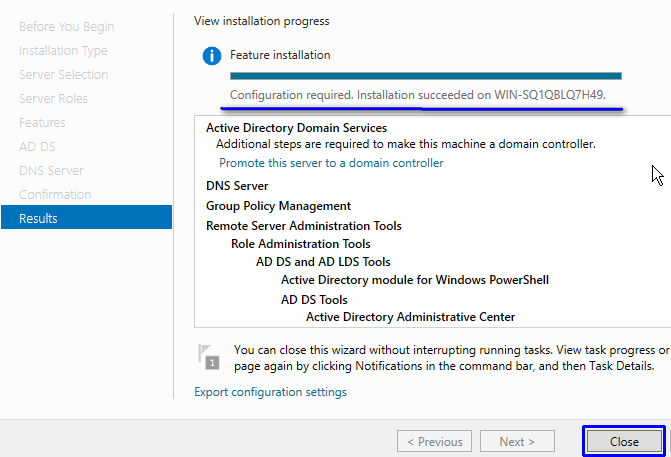
В статье «Установка доменных служб Active Directory на Windows Server 2008 R2 (Server Core) используя файл ответов. Ввод машины с Windows 7 в домен» мы установили доменные службы Active Directory на машину с Windows Server 2008 R2 (Server01) и сделали данный компьютер контроллером домена exityrwed.com. Также в данной статье было выполнено подключение машины с Windows 7 к указанному выше домену.
То есть в итоге мы имеем следующее:
Машина с Windows Server 2008 R2, является контроллером домена exityrwed.com
Машина с Windows 7 является членом домена exityrwed.com
В сегодняшней статье мы выполним установку Remote Server Administration Tools for Windows 7 (SP1) на машину с Windows 7 и поуправляем некоторыми ролями на машине с Windows Server 2008 R2
Переходим по адресу
http://www.microsoft.com/en-us/download/details.aspx?id=7887
и скачиваем Remote Server Administration Tools for Windows 7 (SP1)
Так как версия Windows 7 у нас 32 разрядная, скачиваем файл Windows6. 1-KB958830-x86-RefreshPkg.msu
1-KB958830-x86-RefreshPkg.msu
Скачанный установочный файл Remote Server Administration Tools for Windows 7 (SP1) для 32 разрядных Windows 7. Запускаем данный файл и выполняем установку
Соглашаемся с лицензионным соглашением
Установка завершена
Запускаем панель управления и выбираем Удаление программ
Включение и отключение компонентов Windows
Ставим галочки напротив нужных компонентов и нажимаем OK
Процесс добавления выбранных компонентов
После добавления компонентов снова переходим в Панель управления и выбираем Администрирование
Запустим оснастку Active Directory Users and Computers
Перейдем в папку Domain Controllers и видим, что машина с Windows Server 2008 R2 (имя машины Server01) является контроллером домена exityrwed.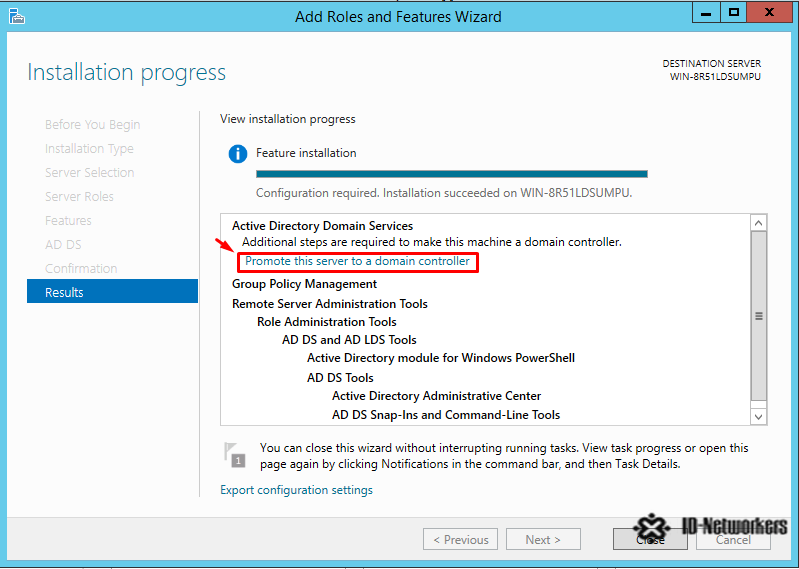 com
com
Так же мы можем подключиться к DNS серверу на машине с Windows Server 2008 R2, выбрав оснастку DNS
Вводим имя машины, то есть Server01 и нажимаем ОК
Как видим, мы подключились к DNS серверу на машине с именем Server01
Инструменты удаленного администрирования сервера — Windows Server
- Статья
RSAT позволяет ИТ-администраторам удаленно управлять ролями и функциями в Windows Server с компьютера под управлением Windows 10 и Windows 7 с пакетом обновления 1.
Применяется к: Windows 10 — все выпуски, Windows 7 с пакетом обновления 1, Windows Сервер 2019, Windows Server 2012 R2
Исходный номер базы знаний: 2693643
Введение
Вы не можете установить RSAT на компьютеры с домашней или стандартной версиями Windows. Вы можете установить RSAT только в выпусках Professional или Enterprise клиентской операционной системы Windows. Если на странице загрузки специально не указано, что RSAT применяется к бета-версии, предварительной версии или другой предварительной версии Windows, для установки и использования RSAT необходимо использовать полную (окончательную) версию операционной системы Windows. Некоторые пользователи нашли способы вручную взломать или взломать MSU RSAT, чтобы установить RSAT в неподдерживаемых выпусках или выпусках Windows. Такое поведение является нарушением лицензионного соглашения Windows с конечным пользователем.
Вы можете установить RSAT только в выпусках Professional или Enterprise клиентской операционной системы Windows. Если на странице загрузки специально не указано, что RSAT применяется к бета-версии, предварительной версии или другой предварительной версии Windows, для установки и использования RSAT необходимо использовать полную (окончательную) версию операционной системы Windows. Некоторые пользователи нашли способы вручную взломать или взломать MSU RSAT, чтобы установить RSAT в неподдерживаемых выпусках или выпусках Windows. Такое поведение является нарушением лицензионного соглашения Windows с конечным пользователем.
Установка RSAT аналогична установке Adminpak.msi на клиентских компьютерах под управлением Windows 2000 или Windows XP. Однако есть одно существенное отличие: в Windows 7 инструменты не становятся доступными автоматически после загрузки и установки RSAT. Включите инструменты, которые вы хотите использовать, с помощью панели управления. Чтобы включить инструменты, щелкните Пуск , щелкните Панель управления , щелкните Программы и компоненты , а затем щелкните Включение или отключение компонентов Windows .
В выпусках RSAT для Windows 10 все инструменты снова включены по умолчанию. Вы можете открыть Включение или отключение функций Windows , чтобы отключить инструменты, которые вы не хотите использовать для Windows 7.
Для RSAT в Windows 7 необходимо включить инструменты для ролей и функций, которые вы хотите управлять после запуска загруженного установочного пакета.
Примечание
Вы не можете внести следующие изменения для RSAT в Windows 8 или более поздних версиях.
Если вам необходимо установить средства управления в Windows Server 2012 R2 для определенных ролей или функций, работающих на удаленных серверах, вам не нужно устанавливать дополнительное программное обеспечение. Запустите мастер добавления ролей и компонентов в Windows Server 2012 R2 и более поздних версиях. Затем на странице Select Features разверните узел Средства удаленного администрирования сервера и выберите средства, которые требуется установить. Завершите работу мастера, чтобы установить инструменты управления.
Завершите работу мастера, чтобы установить инструменты управления.
Расположение загрузки для RSAT
- Инструменты удаленного администрирования сервера для Windows 10
RSAT для матрицы поддержки платформы и инструментов Windows 10
| Технология средств удаленного администрирования сервера | Описание | Управляет технологией в Windows Server 2012 R2 | Управляет технологией в Windows Server 2016 Technical Preview и Windows Server 2012 R2 |
|---|---|---|---|
| Средства служб сертификации Active Directory (AD CS) | AD CS включают в себя оснастку «Центр сертификации», «Шаблоны сертификатов», «Корпоративная PKI» и «Управление сетевым ответчиком». | √ | √ |
| Инструменты доменных служб Active Directory (AD DS) и инструменты служб Active Directory облегченного доступа к каталогам (AD LDS) | Инструменты AD DS и AD LDS включают следующие инструменты: — Центр администрирования Active Directory
900 83 | √ | |
| Анализатор передового опыта | Командлеты анализатора соответствия рекомендациям для Windows PowerShell | √ | √ |
| Утилиты администрирования шифрования диска BitLocker | Управление-bde , командлеты Windows PowerShell для BitLocker, средство просмотра пароля восстановления BitLocker для Active Directory | √ | √ |
| Средства DHCP-сервера | включают консоль управления DHCP, модуль командлета DHCP-сервера для Windows PowerShell и инструмент командной строки Netsh . | √ | √ |
| DirectAccess, маршрутизация и удаленный доступ | — Консоль управления маршрутизацией и удаленным доступом — Консоль пакета администрирования Connection Manager — Поставщик удаленного доступа для Windows PowerShell — Прокси-сервер веб-приложения | √ | √ |
| Инструменты DNS-сервера | включают оснастку «Диспетчер DNS», модуль DNS для Windows PowerShell и инструмент командной строки Ddnscmd.exe . | √ | √ |
| Инструменты отказоустойчивой кластеризации | Инструменты отказоустойчивой кластеризации включают диспетчер отказоустойчивого кластера, отказоустойчивые кластеры (командлеты Windows PowerShell), MSClus, Cluster. exe, консоль управления обновлением с учетом кластера, командлеты обновления с учетом кластера для Windows PowerShell exe, консоль управления обновлением с учетом кластера, командлеты обновления с учетом кластера для Windows PowerShell | √ | √ Инструменты с графическим интерфейсом поддерживают Windows Server 2016 Technical Preview и Windows Server 2012 R2. В Windows Server 2012 работают только инструменты PowerShell. |
| Средства файловых служб | Инструменты файловых служб включают следующие инструменты: — инструменты управления общими ресурсами и хранилищем
— Инструменты диспетчера ресурсов файлового сервера
— Службы для инструментов администрирования NFS | √ | √ Оснастка «Управление общими ресурсами и хранилищем» устарела после выпуска Windows Server 2016. Реплика хранилища является новой функцией Windows Server 2016 Technical Preview и не будет работать в Windows Server 2012 R2. |
| Средства управления групповыми политиками | включают Консоль управления групповыми политиками, Редактор управления групповыми политиками и Редактор групповых политик Starter GPO. | √ | √ Групповая политика имеет некоторые новые функции в Windows Server 2016 Technical Preview, недоступные в более старых операционных системах. |
| Инструменты Hyper-V | Инструменты Hyper-V включают в себя оснастку Hyper-V Manager и инструмент удаленного доступа Virtual Machine Connection. | Средства Hyper-V не входят в состав средств удаленного администрирования сервера для Windows 10. Эти средства доступны в составе Windows 10. Для использования средств не требуется устанавливать RSAT. Консоль диспетчера Hyper-V для Windows Server 2016 Technical Preview не поддерживает управление серверами Hyper-V под управлением Server 2008 или Server 2008 R2. | Hyper-V в Windows 10 может управлять Hyper-V в Windows Server 2012 R2. |
| Управление IP-адресами (IPAM) Инструменты управления | Консоль клиента управления IP-адресами | √ Инструменты IPAM в средствах удаленного администрирования сервера для Windows 10 нельзя использовать для управления IPAM в Windows Server 2012 R2. | √ Инструменты IPAM в средствах удаленного администрирования сервера для Windows 10 нельзя использовать для управления IPAM в Windows Server 2012 R2. |
| Объединение сетевых адаптеров или объединение сетевых адаптеров | Консоль управления NIC Teaming | √ | √ |
| Сетевой контроллер | Модуль PowerShell сетевого контроллера | Нет в наличии | √ |
| Средства балансировки сетевой нагрузки | включают Диспетчер балансировки сетевой нагрузки, командлеты Windows PowerShell для балансировки сетевой нагрузки и инструменты командной строки NLB.exe и WLBS.exe . | √ | √ |
| Средства служб удаленных рабочих столов | Средства служб удаленных рабочих столов включают: — оснастки удаленных рабочих столов — диспетчер шлюза удаленных рабочих столов — tsgateway. — диспетчер лицензирования удаленных рабочих столов — licmgr.exe — диагностика лицензирования удаленных рабочих столов — lsdia g.msc Использование Диспетчер серверов для администрирования всех остальных служб ролей RDS, кроме шлюза удаленных рабочих столов и лицензирования удаленных рабочих столов. | √ | √ |
| Сервер для инструментов NIS | Инструменты сервера для NIS включают расширение для оснастки «Пользователи и компьютеры Active Directory» и инструмент командной строки Ypclear.exe | Эти инструменты недоступны в RSAT для Windows 10 и более поздних версий. | |
| Диспетчер серверов | Server Manager включает консоль Server Manager. Удаленное управление с помощью диспетчера серверов доступно в Windows Server 2016 Technical Preview, Windows Server 2012 R2 и Windows Server 2012. | √ | √ |
| Инструменты сервера Simple Mail Transfer Protocol (SMTP) | включают оснастку SMTP. | Эти инструменты недоступны в RSAT для Windows 8 и более поздних версий. | |
| Инструменты Storage Explorer | включают оснастку Storage Explorer. | Эти инструменты недоступны в RSAT для Windows 8 и более поздних версий. | |
| Инструменты Storage Manager для сети хранения данных (SAN) | Storage Manager для SAN включают оснастку Storage Manager для SAN и средство командной строки Provisionstorage.exe . | Эти инструменты недоступны в RSAT для Windows 8 и более поздних версий. | |
| Многопользовательская активация | Управление многопользовательской активацией, vmw. | √ | √ |
| Инструменты диспетчера системных ресурсов Windows | включают оснастку диспетчера системных ресурсов Windows и средство командной строки Wsrmc.exe . | √ WSRM устарел в Windows Server 2012 R2. Инструменты для управления WSRM недоступны в RSAT для Windows 8.1 и более поздних выпусках RSAT. | |
| Средства служб обновления Windows Server | Средства служб обновления Windows Server включают оснастку служб обновления Windows Server, WSUS.msc и командлеты PowerShell. | √ | √ |
RSAT для Windows 10 версии 1809 или более поздних версий
Примечание
Вы не можете использовать диалоговое окно включения и выключения компонентов Windows на панели управления
Установка инструментов RSAT для Windows 10 версии 1809и более поздняя версия немного отличается от более ранних версий. RSAT теперь является частью операционной системы и может быть установлен с помощью дополнительных функций .
RSAT теперь является частью операционной системы и может быть установлен с помощью дополнительных функций .
Чтобы включить инструменты, нажмите Пуск , нажмите Настройки , нажмите Приложения , а затем нажмите Дополнительные функции , после этого нажмите на панель Добавить функцию и введите Remote в строке поиска.
Ссылки
Развертывание средств удаленного администрирования сервера
Удаленное управление ядром сервера с помощью RSAT
Скринкаст: Как установить и включить Microsoft RSAT (средства удаленного администрирования сервера) для Windows Vista
Использование оснастки MMC и RSAT
Как установить инструменты Active Directory для пользователей и компьютеров в Windows 7?
13 марта 2018 г.
|
более 2 минут
Пользователи и компьютеры Active Directory — это стандартная функция Microsoft Windows Server. С его помощью можно управлять получателями: другими словами, этот инструмент позволяет добавлять пользователей в вашу сеть, а также другие компьютеры. Вы сможете создавать группы и управлять своими общими устройствами, такими как принтеры. Этот инструмент создает сеть компьютеров, использующих один и тот же домен, поэтому вы можете настроить и контролировать свой компьютер, используя доступ из другого места. Это руководство поможет вам понять, как установить Active Directory Users and Computers в Windows 7.
С его помощью можно управлять получателями: другими словами, этот инструмент позволяет добавлять пользователей в вашу сеть, а также другие компьютеры. Вы сможете создавать группы и управлять своими общими устройствами, такими как принтеры. Этот инструмент создает сеть компьютеров, использующих один и тот же домен, поэтому вы можете настроить и контролировать свой компьютер, используя доступ из другого места. Это руководство поможет вам понять, как установить Active Directory Users and Computers в Windows 7.
Шаг 1. Перейдите на веб-сайт Microsoft и загрузите пакет для компонента Microsoft Windows Server.
Выберите пакет, разработанный для вашей системы, который может быть 32-разрядным или 64-разрядным. Чтобы узнать, какая версия Windows у вас установлена, вам нужно пройти по следующему пути: меню «Пуск» > «Все программы» > «Стандартные» > папка «Системные инструменты». В папке «Системные инструменты» выберите параметр «Информация о системе», и в столбце значений будет ответ.
Шаг 2. Установите пакет обновления.
Для этого следуйте этим инструкциям:
- После того, как вы загрузили пакет и открыли его, вы получите сообщение, объясняющее, что вы действительно можете его установить. Нажмите Да.
- Появится окно со всеми условиями соглашения.
- Вы должны принять это, чтобы продолжить.
- Начнется установка, и после ее завершения нажмите Закрыть, чтобы закрыть окно.
Шаг 3. Откройте меню «Пуск» Windows и введите «Программы и компоненты» в поле поиска.
- в левой части окна щелкните ссылку с надписью «включить или отключить функции Windows»
- следуйте по следующему пути: Инструменты удаленного администрирования сервера > Инструменты администрирования ролей > Инструменты AD DS и AD LDS > Инструменты AD DS
- Установите флажок рядом с «Центр администрирования Active Directory» и нажмите «ОК», чтобы сохранить изменения.
Чтобы запускать инструменты пользователей и компьютеров Active Directory в Windows 7, вы должны быть уверены в своей системе.
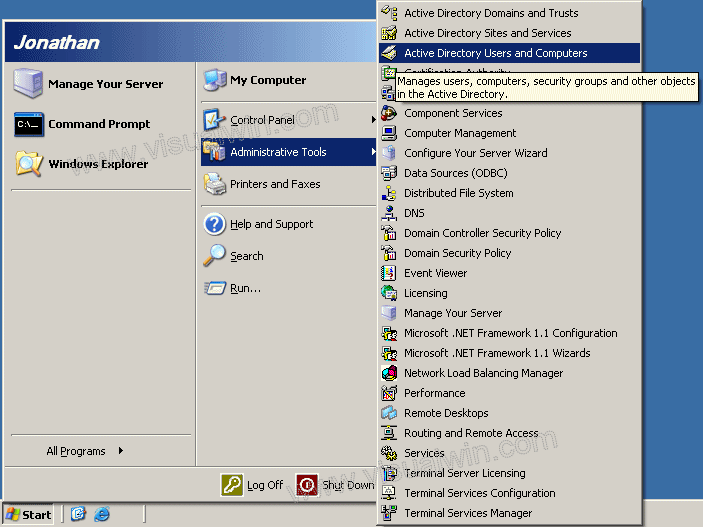
 exe
exe exe
exe 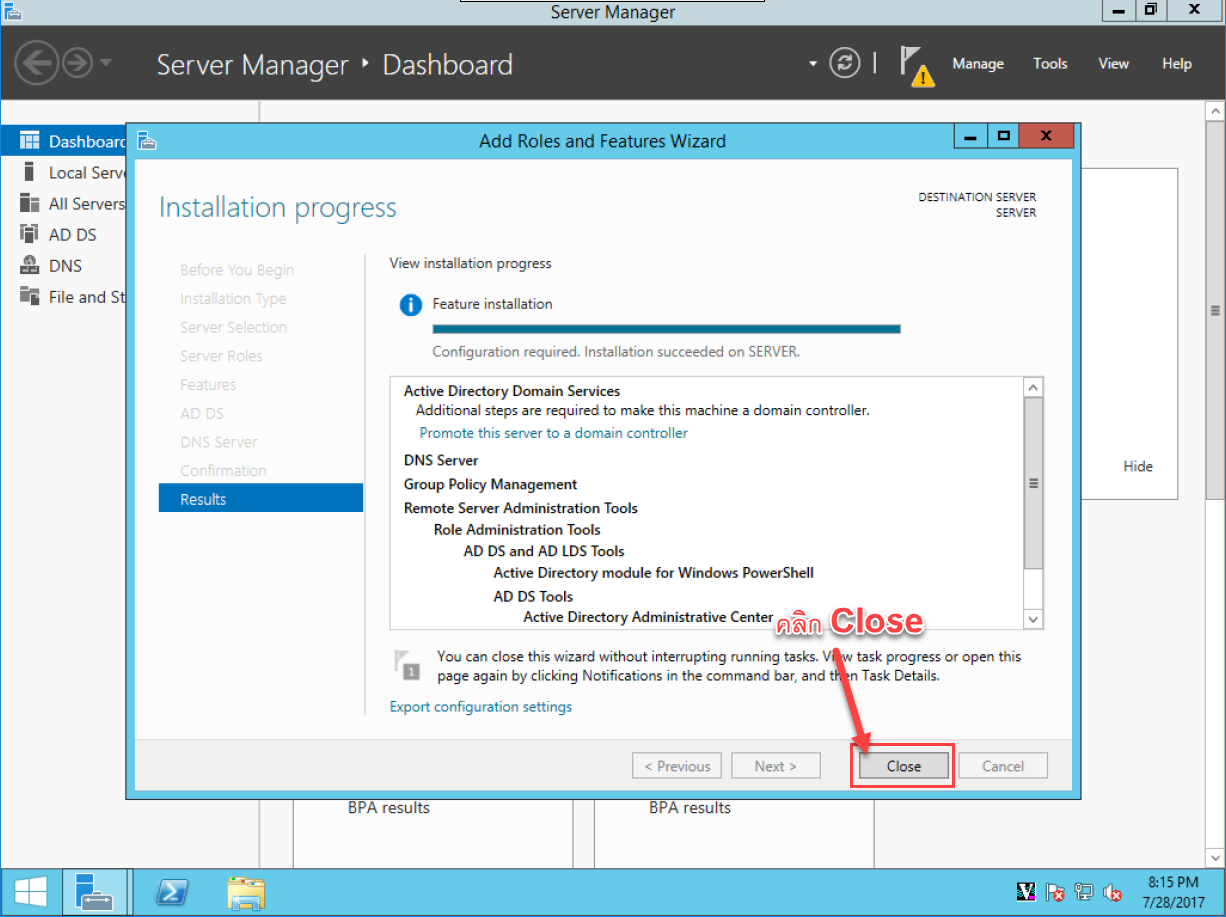

 msc
msc 